Szerző:
Frank Hunt
A Teremtés Dátuma:
20 Március 2021
Frissítés Dátuma:
27 Június 2024
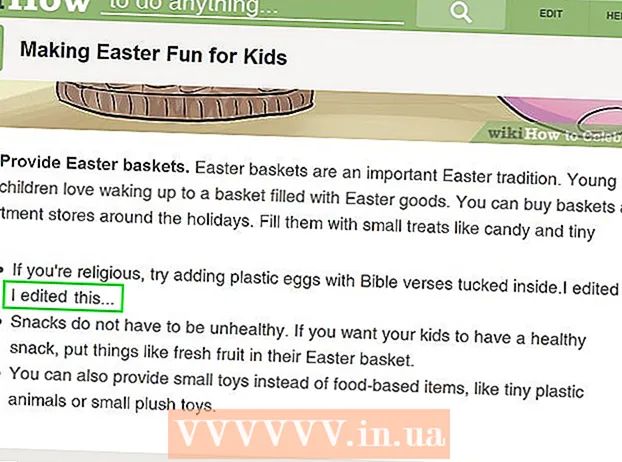
Tartalom
- Lépni
- 3. Módszer: Tegyen úgy, mintha egy weboldalt szerkesztene egy könyvjelzősávot tartalmazó böngészővel
- 3/2-es módszer: Tegyen úgy, mintha webhelyet szerkesztene a Chrome-mal
- 3/3-as módszer: Webhely szerkesztése a Safari használatával
Bármely tréfás látja a komikus lehetőségeket, hogy ideiglenesen megváltoztassa a weboldal megjelenését a számítógépén, és számos gyakorlati felhasználási lehetőség létezik a weboldal megjelenésének megváltoztatásában. Remélhetőleg a céljaid legfeljebb játékosak vagy hasznosak, és nem jelentenek jelentőséget, de bármit is terveztek, a folyamat viszonylag könnyű.
Lépni
3. Módszer: Tegyen úgy, mintha egy weboldalt szerkesztene egy könyvjelzősávot tartalmazó böngészővel
 Keressen egy linket a "jelenlegi webhely szerkesztése" könyvjelzőhöz. Ennek legegyszerűbb módja, ha egyszerűen beírja a keresőmotorba az "aktuális webhely könyvjelzőjének szerkesztése" kifejezést. Ezzel számos oldal jelenik meg a helyes hivatkozással.
Keressen egy linket a "jelenlegi webhely szerkesztése" könyvjelzőhöz. Ennek legegyszerűbb módja, ha egyszerűen beírja a keresőmotorba az "aktuális webhely könyvjelzőjének szerkesztése" kifejezést. Ezzel számos oldal jelenik meg a helyes hivatkozással.  Húzza a linket a könyvjelzősávba. Szerkesztheti azt a webhelyet, ahol megtalálta a linket, egyszerűen rákattintva, de valószínűleg a hivatkozást a könyvjelzősávra szeretné húzni. Ez lehetővé teszi, hogy bármely weboldalon használja.
Húzza a linket a könyvjelzősávba. Szerkesztheti azt a webhelyet, ahol megtalálta a linket, egyszerűen rákattintva, de valószínűleg a hivatkozást a könyvjelzősávra szeretné húzni. Ez lehetővé teszi, hogy bármely weboldalon használja.  Használja ki jól. Lépjen a szerkeszteni kívánt webhelyre, és kattintson a könyvjelzőre. A kattintásnak nincs észrevehető hatása, de most beleférhet a weboldal szövegébe, és tetszése szerint szerkesztheti azt.
Használja ki jól. Lépjen a szerkeszteni kívánt webhelyre, és kattintson a könyvjelzőre. A kattintásnak nincs észrevehető hatása, de most beleférhet a weboldal szövegébe, és tetszése szerint szerkesztheti azt.
3/2-es módszer: Tegyen úgy, mintha webhelyet szerkesztene a Chrome-mal
 Keresse meg a módosítani kívánt szöveget vagy fotót. A Chrome-ban lépjen a szerkeszteni kívánt webhelyre. Szöveg szerkesztéséhez jelölje ki a módosítani kívánt szavakat, és kattintson a jobb gombbal; ha szerkeszteni szeretne egy fotót, kattintson rá jobb egérgombbal anélkül, hogy kijelölné.
Keresse meg a módosítani kívánt szöveget vagy fotót. A Chrome-ban lépjen a szerkeszteni kívánt webhelyre. Szöveg szerkesztéséhez jelölje ki a módosítani kívánt szavakat, és kattintson a jobb gombbal; ha szerkeszteni szeretne egy fotót, kattintson rá jobb egérgombbal anélkül, hogy kijelölné. - Ahhoz, hogy úgy tegyen, mintha fotót szerkesztene, feltöltenie kell azt a fotót, amellyel egy meglévő fényképet szeretne cserélni. Képesnek kell lennie arra, hogy az eredeti kód URL-jét új URL-re cserélje.
 Nyissa meg az „Elem ellenőrzése” lehetőséget. Ha jobb gombbal kattint, megjelenik egy menü. Kattintson az "Elem ellenőrzése" gombra. Egy új, sok HTML-t tartalmazó ablak jelenik meg az aktuális ablakban.
Nyissa meg az „Elem ellenőrzése” lehetőséget. Ha jobb gombbal kattint, megjelenik egy menü. Kattintson az "Elem ellenőrzése" gombra. Egy új, sok HTML-t tartalmazó ablak jelenik meg az aktuális ablakban. - Ha Windows rendszert használ, használhatja az "Elem ellenőrzése" elemet is az F12 megnyomásával.
 Keresse meg a módosítani kívánt szöveget az "Elem ellenőrzése" részben. Ha szöveget szerkeszt, akkor az eredeti webhelyen megjelölt szavakat is itt kell megjelölni. Kép szerkesztésekor egy nagyobb szövegdarab kerül kiemelésre, a végén aláhúzott URL található.
Keresse meg a módosítani kívánt szöveget az "Elem ellenőrzése" részben. Ha szöveget szerkeszt, akkor az eredeti webhelyen megjelölt szavakat is itt kell megjelölni. Kép szerkesztésekor egy nagyobb szövegdarab kerül kiemelésre, a végén aláhúzott URL található.  Módosítsa a kódot. Ha szöveget változtat, csak írja felül a kijelölt szavakat a cserélni kívánt szavakkal. Ha fényképet cserél, cserélje le az URL-t a kívánt új URL-re, és hagyja békén a többi kódot.
Módosítsa a kódot. Ha szöveget változtat, csak írja felül a kijelölt szavakat a cserélni kívánt szavakkal. Ha fényképet cserél, cserélje le az URL-t a kívánt új URL-re, és hagyja békén a többi kódot. - Ha hibát követ el, akkor a visszavonáshoz nyomja meg a Command + Z billentyűkombinációt Mac gépen vagy a Control + Z billentyűkombinációt Windows rendszeren.
 Fejezd be. Kattintson az "Enter" gombra, és zárja be az "Eleme ellenőrzése" elemet. Most úgy tűnik, hogy a webhely tartalmazza a megváltozott szöveget vagy képet. Természetesen nem igazán szerkesztette a weboldalt, és ezek a változások eltűnnek, amikor frissíti az oldalt.
Fejezd be. Kattintson az "Enter" gombra, és zárja be az "Eleme ellenőrzése" elemet. Most úgy tűnik, hogy a webhely tartalmazza a megváltozott szöveget vagy képet. Természetesen nem igazán szerkesztette a weboldalt, és ezek a változások eltűnnek, amikor frissíti az oldalt.
3/3-as módszer: Webhely szerkesztése a Safari használatával
 Aktiválja a Fejlesztés menüt. A Safariban kattintson a képernyő felső részén található menüsor "Safari" menüjére. Itt kattintson a "Beállítások" elemre, majd válassza a "Speciális" lehetőséget a beállítások ablakának tetején található menüből. Jelölje be az ablak alján található jelölőnégyzetet, amely a "Fejlesztő menü megjelenítése a menüsoron" felirattal rendelkezik. Ezután a menüsoron lesz egy Fejlesztõ menü, a "Könyvjelzõ" és az "Ablak" között.
Aktiválja a Fejlesztés menüt. A Safariban kattintson a képernyő felső részén található menüsor "Safari" menüjére. Itt kattintson a "Beállítások" elemre, majd válassza a "Speciális" lehetőséget a beállítások ablakának tetején található menüből. Jelölje be az ablak alján található jelölőnégyzetet, amely a "Fejlesztő menü megjelenítése a menüsoron" felirattal rendelkezik. Ezután a menüsoron lesz egy Fejlesztõ menü, a "Könyvjelzõ" és az "Ablak" között.  Keresse meg a módosítani kívánt szöveget vagy fotót. Navigáljon a szerkeszteni kívánt webhelyre. Ha szöveget akar szerkeszteni, jelölje ki a módosítani kívánt szavakat, és kattintson jobb gombbal rájuk; ha szerkeszteni szeretne egy fotót, kattintson rá jobb gombbal, anélkül, hogy kiemelné.
Keresse meg a módosítani kívánt szöveget vagy fotót. Navigáljon a szerkeszteni kívánt webhelyre. Ha szöveget akar szerkeszteni, jelölje ki a módosítani kívánt szavakat, és kattintson jobb gombbal rájuk; ha szerkeszteni szeretne egy fotót, kattintson rá jobb gombbal, anélkül, hogy kiemelné. - Ahhoz, hogy úgy tegyen, mintha fotót szerkesztene, feltöltenie kell azt a fotót, amellyel egy meglévő fényképet szeretne cserélni. Képesnek kell lennie arra, hogy az eredeti kód URL-jét új URL-re cserélje.
 Nyissa meg az „Elem ellenőrzése” lehetőséget. Ha jobb gombbal kattint, megjelenik egy menü. Kattintson az "Elem ellenőrzése" gombra. Egy új, sok HTML-t tartalmazó ablak jelenik meg az aktuális ablakban.
Nyissa meg az „Elem ellenőrzése” lehetőséget. Ha jobb gombbal kattint, megjelenik egy menü. Kattintson az "Elem ellenőrzése" gombra. Egy új, sok HTML-t tartalmazó ablak jelenik meg az aktuális ablakban. - Megnyithatja az "Elem ellenőrzése" ablakot is, ha rákattint a "Fejlesztés" menüre, és kiválasztja a "Webellenőr megjelenítése" lehetőséget. Ezután keresse meg a kívánt szöveget a Command + F billentyűkombinációval Mac gépen vagy a Control + F billentyűkombinációval Windows rendszeren, és írja be a módosítani kívánt szöveget. Ez valamivel munkaigényesebb módszer.
- Megnyithatja a Web Inspector alkalmazást az Alt + Command + I parancsikonral Mac rendszeren, vagy az F12 megnyomásával Windows rendszeren.
 Módosítsa a kódot. Ha szöveget szerkeszt, csak írja felül azokat a szavakat, amelyekre cserélni kívánja. Ha megváltoztat egy képet, cserélje le az URL-t a kívánt új képre, a kód többi részét hagyja békén.
Módosítsa a kódot. Ha szöveget szerkeszt, csak írja felül azokat a szavakat, amelyekre cserélni kívánja. Ha megváltoztat egy képet, cserélje le az URL-t a kívánt új képre, a kód többi részét hagyja békén. - Ha hibát követ el, akkor a visszavonáshoz nyomja le a Command + Z billentyűkombinációt Mac gépen vagy a Control + Z billentyűkombinációt Windows rendszeren.
 Kerekítsd le. Kattintson az "Enter" gombra, és zárja be az "Eleme ellenőrzése" elemet. Most úgy tűnik, hogy a webhely megváltoztatta a szöveget vagy a képet. Természetesen még nem szerkesztette a weboldalt, és ezek a változások eltűnnek, amikor frissíti az oldalt.
Kerekítsd le. Kattintson az "Enter" gombra, és zárja be az "Eleme ellenőrzése" elemet. Most úgy tűnik, hogy a webhely megváltoztatta a szöveget vagy a képet. Természetesen még nem szerkesztette a weboldalt, és ezek a változások eltűnnek, amikor frissíti az oldalt.



